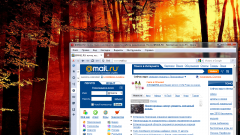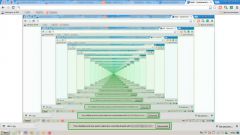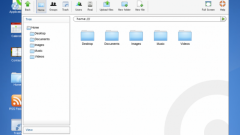Инструкция
1
Одной из самых популярных программ удаленного доступа к компьютеру является Radmin. Она позволяет просмотреть и скопировать нужные файлы, произвести настройку или запустить определенную программу. Вы также можете выполнять практически любую работу на ПК, которая не требует вашего непосредственного присутствия.
2
Другой популярной утилитой является TeamViewer, являющаяся абсолютно бесплатной и обладающей широким функционалом, достаточным для выполнения большинства задач. Особенностью этой утилиты является то, что для однократного доступа к компьютеру вы можете воспользоваться небольшим модулем, который не требует отдельной установки. Среди аналогичных программ можно отметить Ammyy Admin и LogMeIn.
3
Скачайте наиболее понравившуюся утилиту через официальный сайт разработчика. Большинство подобных приложений имеют два установщика. Инсталляция первого (сервера) должна быть произведена на компьютере, к которому вы хотите получить доступ. Вторая установка называется клиентской и устанавливается на компьютер, с которого необходимо просмотреть нужное содержимое серверного ПК.
4
Установите серверную часть программы на целевом компьютере. Следуйте инструкциям на экране и введите необходимые данные, которые могут потребоваться для авторизации. После установки запустите полученную программу.
5
Узнайте ваш IP-адрес, воспользовавшись одним из бесплатных сервисов или в параметрах системы. Запишите эти цифры отдельно на листочке или в телефоне – они вам понадобятся при получении доступа с другого компьютера.
6
Установите клиентскую часть программы на компьютер, с которого вы будете выполнять вход. После этого запустите установленную утилиту и в соответствующем пункте настроек введите IP-адрес, полученный в предыдущем шаге. Также потребуется указать пароль, который вы задали для авторизации.
7
После ввода всех данных нажмите клавишу соединения и дождитесь появления вашего рабочего стола с другого компьютера в отдельном окне на экране. Настройка удаленного доступа завершена.
Полезный совет
Стоит отметить, что некоторые приложения позволяют получить доступ к рабочему столу при помощи мобильных устройств (планшет или мобильный телефон).
Источники:
- Сервис определения IP
- Radmin
- Teamviewer